
在原理图上放置的所有元件都具有自身的特定属性,在放置好每一个元件后,应该对其属性进行正确的编辑和设置,以免使后面的网络表生成及PCB的制作产生错误。
通过对元件的属性进行设置,一方面可以确定后面生成的网络报表的部分内容,另一方面也可以设置元件在图纸上的摆放效果。此外,在Altium Designer 14中还可以设置部分布线规则,编辑元件的所有引脚。元件属性设置具体包含元件的基本属性设置、元件的外观属性设置、元件的扩展属性设置、元件的模型设置、元件引脚的编辑5个方面的内容。
1.手动设置
双击原理图中的元件,或者选择菜单栏中的“编辑”→“改变”命令,在原理图的编辑窗口中,光标变成十字形,将光标移到需要设置属性的元件上单击,系统会弹出相应的属性设置对话框。如图2-65所示是晶体管2N3904的属性设置对话框。
用户可以根据自己的实际情况进行设置,完成后,单击“OK”按钮确定。
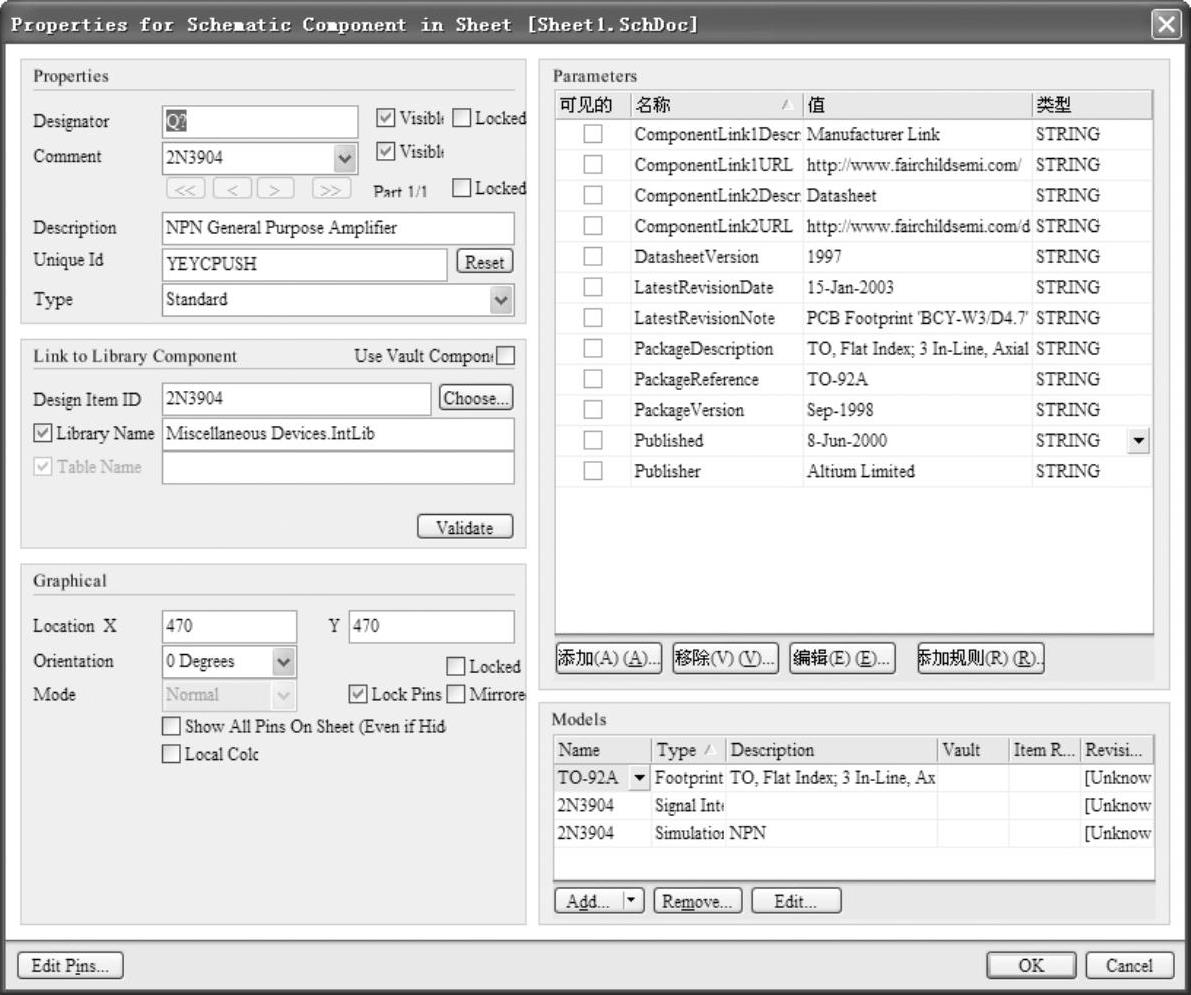
图2-65 晶体管2N3904属性设置对话框
2.自动设置
在电路原理图比较复杂,存在很多元件的情况下,如果以手动方式逐个设置元件的标识,不仅效率低,而且容易出现标识遗漏、跳号等现象。此时,可以使用Altium Designer 14系统所提供的自动标识功能可以轻松地完成对元件的设置。
(1)设置元件自动标号的方式
选择菜单栏中的“工具”→“注解”命令,系统将弹出如图2-66所示的“注释”对话框。

图2-66 “注释”对话框
“注释”对话框中各选项的含义如下。
1)“处理顺序”下拉列表框:用于设置元件标号的处理顺序。
●Up Then Across(先向上后左右):按照元件在原理图上的排列位置,先按自下而上,再按自左到右的顺序自动进行标号。
●Down Then Across(先向下后左右):按照元件在原理图上的排列位置,先按自上而下,再按自左到右的顺序自动进行标号。
●Across Then Up(先左右后向上):按照元件在原理图上的排列位置,先按自左到右,再按自下而上的顺序自动进行标号。
●Across Then Down(先左右后向下):按照元件在原理图上的排列位置,先按自左到右,再按自上而下的顺序自动进行标号。
2)“匹配选项”选项组:从下拉列表框中选择元件的匹配参数,在对话框的右下方可以查看该项的概要解释。
3)“原理图页面注释”区域:该区域用于选择要标识的原理图,并确定注释范围、起始索引值及后缀字符等。(www.xing528.com)
●“原理图页面”:用于选择要标识的原理图文件。可以直接单击“所有的打开”按钮选中所有文件,也可以单击“所有的关闭”按钮取消选择所有文件,然后勾选所需文件前面的复选框。
●“注释范围”:用于设置选中的原理图要标注的元件范围。有All(全部元件)、Ignore Se-lected Parts(不标注选中的元件)、Only Selected Parts(只标注选中的元件)3种选择。
●“顺序”:用于设置同类型元件标识序号的增量数。
●“启动索引”:用于设置起始索引值。
●“后缀”:用于设置标识的后缀。
4)“提议更改列表”列表框:用于显示元件的标号在改变前后的情况,并指明元件所在的原理图文件。
(2)执行元件自动标号操作
1)单击“注释”对话框中的“Reset All”(复位所有)按钮,然后在弹出的对话框中单击“确定”按钮确定复位,系统会使元件的标号复位,即变成标识符加问号的形式。
2)单击“更新更改列表”按钮,系统会根据配置的注释方式更新标号,并显示在“提议更改列表”列表框中。
3)单击“接受更改(创建ECO)”按钮,系统将弹出“工程更改顺序”对话框,显示出标号的变化情况,如图2-67所示。在该对话框中,可以使标号的变化有效。

图2-67 “工程更改顺序”对话框
4)在“工程更改顺序”对话框中,单击“生效更改”按钮,可以验证标号变化的有效性,但此时原理图中的元件标号并没有显示出变化。单击“执行更改”按钮,原理图中元件标号会显示出变化。
5)单击“报告更改”按钮,以预览表方式报告变化,如图2-68所示。
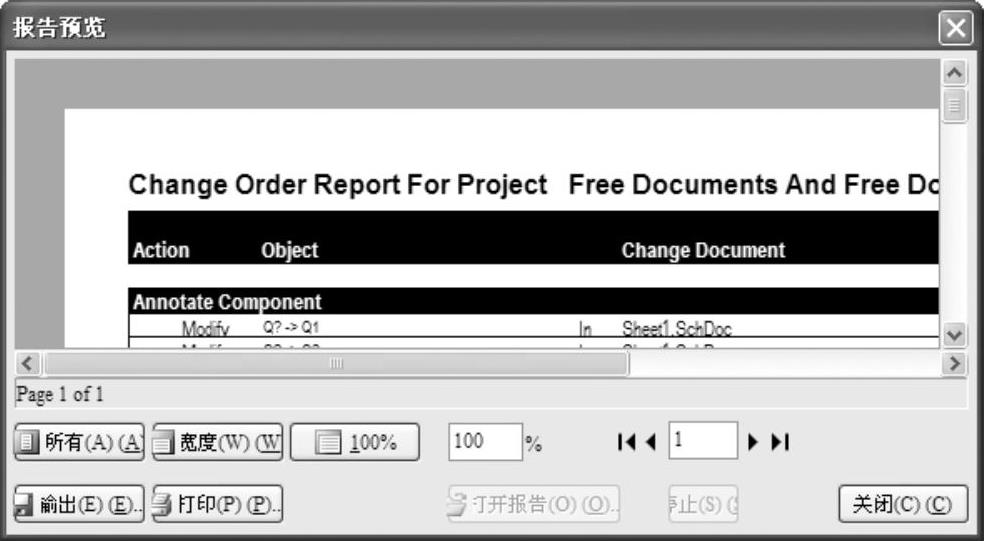
图2-68 更新报告预览表
删除多余的元件有以下两种方法:
●选中元件,按<Delete>键即可删除该元件。
●选择菜单栏中的“编辑”→“删除”命令,或者按<E>+<D>键进入删除操作状态,光标箭头上会悬浮一个“十字叉”图标,将光标箭头移至要删除元件的中心,单击即可删除该元件。
免责声明:以上内容源自网络,版权归原作者所有,如有侵犯您的原创版权请告知,我们将尽快删除相关内容。




